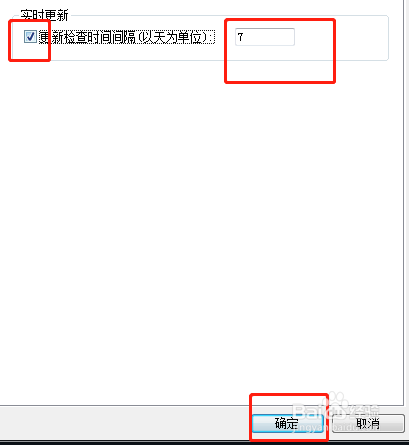1、首先下载安装Xshell 5,安装完成点击进入软件

2、进入软件找到上方的工具点击进入

3、进入工具找到选项点击选项进入

4、进入选项找到更新点击更新进入

5、进入更新找到实时更新点击下方时间输入相应时间点击下方的确定完成设置
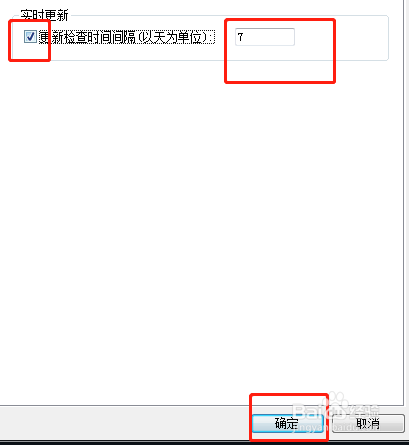
时间:2024-10-11 23:31:54
1、首先下载安装Xshell 5,安装完成点击进入软件

2、进入软件找到上方的工具点击进入

3、进入工具找到选项点击选项进入

4、进入选项找到更新点击更新进入

5、进入更新找到实时更新点击下方时间输入相应时间点击下方的确定完成设置